您是否无法在Windows设备上访问Wi-Fi设置? Windows设置中缺少Wi-Fi选项可能会令人沮丧,尤其是当您需要连接到Internet时。这可能是由于过时的驱动因素,系统损坏或恶意软件感染等各种原因引起的。但是不用担心,一些简单的解决方案可以帮助您立即解决此问题。在本文中,我们将指导您进行逐步的过程,介绍如何修复未在Windows设置中显示的Wi-Fi选项并重新运行Internet连接。
启用WiFi和禁用VPN
打开您的Windows设置。在此窗口上,导航到网络和互联网部分。确保无线上网选项已启用。接下来,单击VPN,并确保您的VPN未连接。否则,这可能会更改您的WiFi设置并防止它们出现。

Windows设置>网络和Internet> WiFi
启用网络适配器
回到你网络和互联网设置,选择高级网络设置。确保您所有网络适配器已启用。
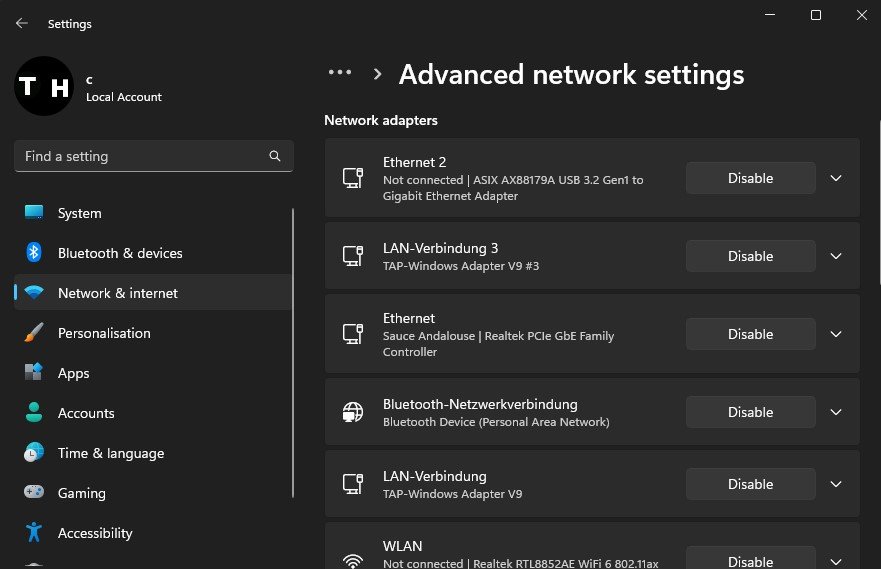
网络和互联网>高级网络设置
重置网络连接
点击网络重置。这将使您可以重置网络设置并重新安装网络适配器。如果使用自定义DNS服务器,则必须重新安装VPN客户端并更改DNS服务器地址。
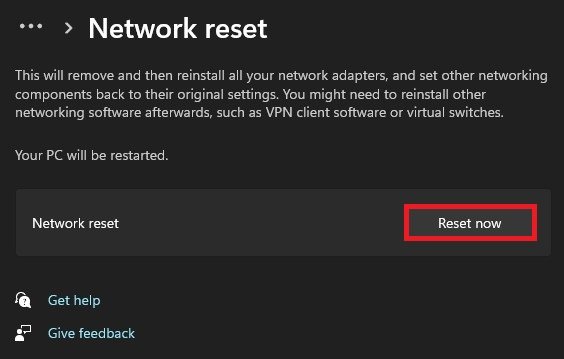
重置网络和重新启动PC
前往你帐户设置。在这里,您应该确保使用具有管理员特权的帐户。

Windows设置>帐户
将帐户类型更改为管理员
如果您使用标准Windows帐户,请打开您的控制面板。查看您的设置按类别然后单击更改帐户类型。
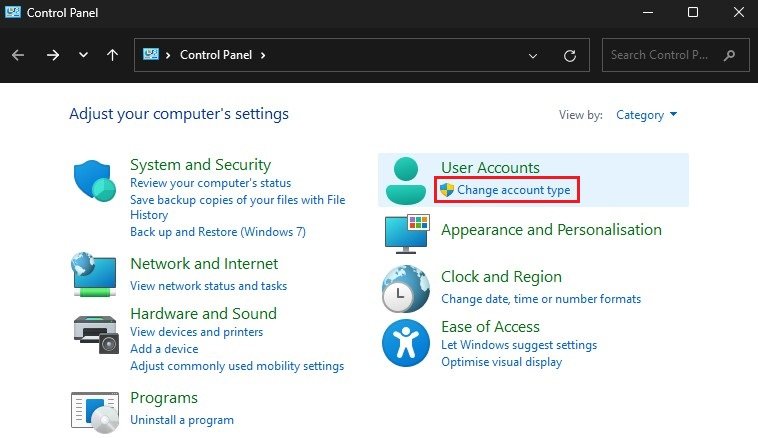
控制面板>更改帐户类型
选择您的帐户,然后更改帐户类型。这将使您能够控制PC,并使用具有管理员权利的帐户来更改网络设置。如果您使用的是工作或学校计算机,则必须请求管理员访问权限,以更改WiFi或其他网络设置。您将必须重新启动PC才能生效。
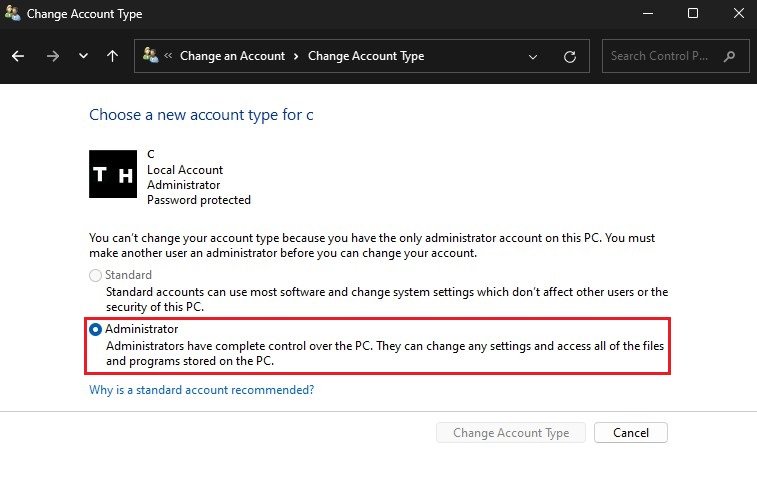
更改您帐户的新帐户类型
运行Internet连接故障排除器
重新打开您的Windows设置,并在下面系统,单击故障排除。在下面其他故障射击者,运行互联网连接故障排除。这将需要一些时间来检测问题并应用一些设置来解决您的WiFi选项问题。
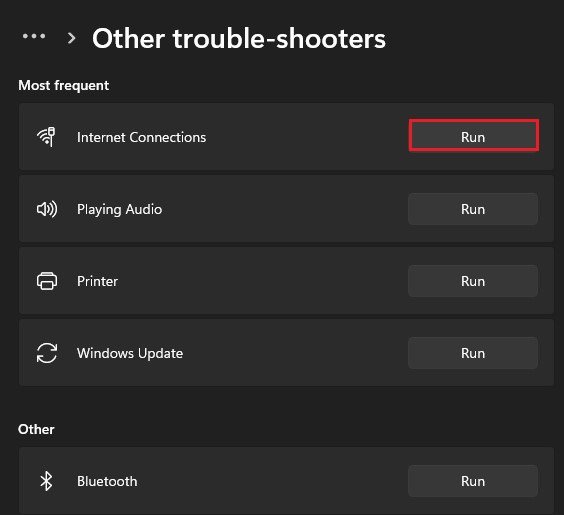
系统设置>故障排除>其他故障射击器
没有专业帮助可以解决此问题吗?是的,可以通过遵循文章中概述的步骤来解决此问题。
这个问题是否可以在任何版本的Windows上发生?Windows设置中未显示的Wi-Fi选项的问题可能会发生在任何版本的Windows,包括Windows 10,Windows 8和Windows 7。
实施解决方案后是否有必要重新启动计算机?建议在实施解决方案后重新启动计算机以确保更改生效。
更新驱动程序可以修复未在Windows设置中显示的Wi-Fi选项吗?更新过时的驱动程序是可以帮助解决Wiw-Fi选项的问题的解决方案之一。
是否有必要安装任何其他软件来修复未在Windows设置中显示的Wi-Fi选项?不,不必安装任何其他软件来解决该问题。所有解决方案都可以使用内置Windows工具实现。
